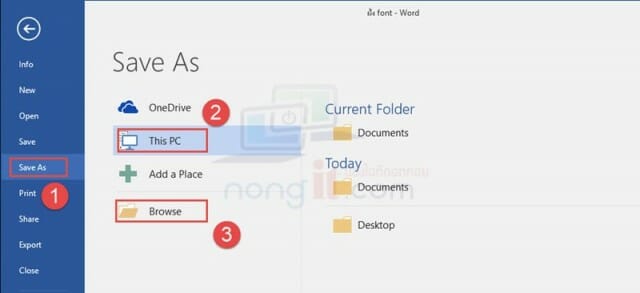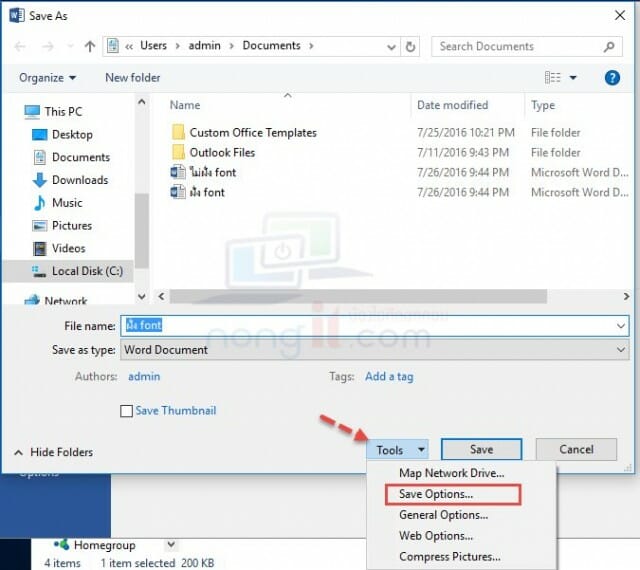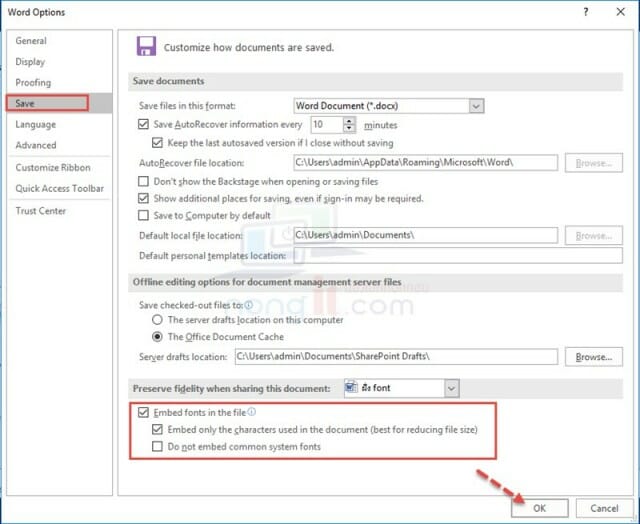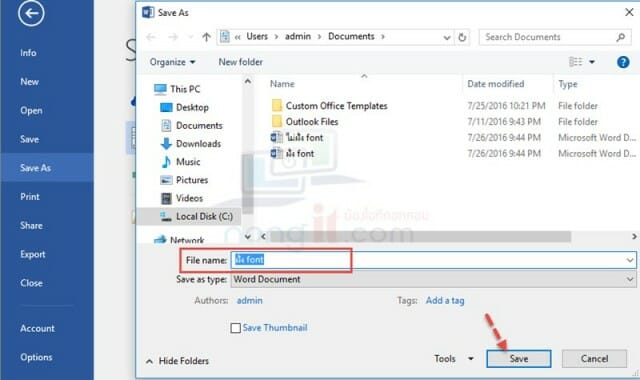คนที่ทำเอกสารด้วย Microsoft Word คงเคยเจอปัญหาว่าเอาไฟล์ word ไปเปิดที่คอมฯเครื่องอื่นแล้วฟอนต์เพี้ยน หรือจัดหน้าไว้แล้วพัง เพี้ยนไปหมด ต้องเสียเวลาจัดหน้าใหม่ วิธีการฝังฟอนต์ในไฟล์ Microsoft Word คือการแก้ไขปัญหาที่ดีที่สุด เพราะจะมีการ “บันทึกฟอนต์” ลงไปในไฟล์ word นั้นด้วย ก็จะช่วยแก้ไขปัญหาฟอนต์เพี้ยนได้นั้นเอง
วิธีการบันทึกฟอนต์ลงในไฟล์เอกสาร Microsoft Word
เคยไหมครับที่เราทำไฟล์เอกสารด้วยฟอนต์ที่สวยงาม ปรับแต่งจัดหน้าที่พร้อมปริ้น โดยนำไฟล์ไปปริ้นที่บ้านเพื่อน หรือที่ร้านปริ้นเอกสาร แต่พอเปิดไฟล์เพื่อที่จะสั่งพิมพ์ ฟอนต์เพียน ทำเอกสารเสียหายแต่หลายคนก็แก้ไขด้วยการ copy ไฟล์ font ไปด้วย แต่ถ้าเป็นเครื่องที่ร้านพิมพ์ User ที่ใช้งานอาจจะไม่สามารถลง font ได้
บทความนี้จึงเอาทริปมาฝากโดยเป็นการบันทึกฟอนต์ลงในไฟล์เอกสารของเราด้วย ซึ่งไม่ว่าจะนำไฟล์ไปเปิดที่คอมฯ เครื่องไหนก็ไม่ต้องห่วงว่าฟอนต์จะเพียนแล้วครับ ทั้งหมดที่กล่าวมาดูตามขั้นตอนด้านล่างได้เลยครับ
วิธีฝัง Font ลงในไฟล์ Microsoft Word
- เปิดไฟล์เอกสารที่ต้องการ จากนั้นก็คลิก File
- เลือกแถบ Save As แล้วคลิกเลือกบันทึกไฟล์ที่เครื่อง
- ที่หน้าต่าง Save As คลิกที่ Tools จากนั้นเลือก Save Options…
- จากได้หน้าต่าง Word Options แถบ Save ให้เลือกถูกช่อง Embed Fonts In the file จากนั้นเลือก Embed Only the characters used in the document (ฝังเพียงตัวอักษรที่ใช้ในเอกสาร) เสร็จแล้วคลิกปุ่ม Ok ครับ
- กลับมาที่หน้า Save As ให้กำหนดชื่อไฟล์ และคลิกปุ่ม Save
- เพียงเท่านี้ก็เรียบร้อยครับ ส่งไฟล์ให้เพื่อนได้เลย